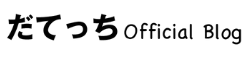こんな質問にお答えします。
Pretty Links(プリティリンクス)はWordPressのプラグインです。
このプラグインはアフィリエイトリンクを管理するためのツールで、アフィリエイトリンクの長さや複雑さを解決し、読者がクリックしやすい短縮リンクを作成してくれます。
クリック数もカウントしてくれるので大変便利です!
- Pretty Linksでできること
- Pretty Linksの設定方法
- Pretty Linksの使い方
について、初心者でもわかりやすく解説していきます。
アフィリエイトリンクの管理にお悩みの方は、ぜひ参考にしてみてください。
Pretty Links(プリティリンクス)とは?
WordPressの無料プラグインの1つで、アフィリエイトリンクや長いURLを短縮して管理できるツールです。
↓
https://www.example.com/aakiw(好みの半角英数字で短くできる!)
Pretty Links Lite(無料版)とPro(有料版)の違い
Pretty Linksには、無料版の「Pretty Links Lite」と有料版の「Pretty Links Pro」があります。
以下に、両者の違いをまとめてみました。
| Lite(無料版) | Pro(有料版) | |
| 機能 | ・リンクの短縮化 ・リダイレクト設定 ・クリック数計測 | Liteの基本機能のほかに ・自動リダイレクト ・短縮リンクの自動作成 ・自動リンクキーワード設定 |
| サポート | 制限 | 充実 サポートチケット利用 |
| 料金 | 無料 | 59ドル/年〜 |
Pretty Links Liteは無料で利用できますが、有料版のPretty Links Proにはより多くの機能が追加されています。
初心者や小規模なブログ運営者にとってはPretty Links Liteでも十分です!
Pretty Linksでできること
Pretty Linksのメリットは、アフィリエイトリンクや長いURLを短縮できることです。
導入にはこのような利点があります。
短縮リンクを自作できる
Pretty Linksを使用することで、長いURLを短縮したリンクを作成できます。
さらにご自身の好きな単語や文字列を使えるので自作URLも可能です。
また、独自ドメインを使用して、ブランドイメージを高めたり、認知度を向上させたりすることもできます。
リンクの管理がしやすい
Pretty Linksを使うと作成したリンクを一元管理できます。
作成したリンクを一覧で確認したり、削除したり、編集したりが可能です。
またリダイレクト機能を利用することで、リンクが切れた場合でも別のリンクに自動的に転送できます。
クリック数をカウントしてアクセス解析できる
クリック数分析を使えば、どのリンクがより多くのクリックを受けたかを把握できます。
クリック数の増加傾向の分析はマーケティング戦略の改善に役立ちます。
また、アフィリエイトリンクを使用する場合は、どのリンクがどれだけの収益を生んだのかも分かるので非常に便利です。
Pretty Linksの設定方法
それではPretty Linksの設定手順をみていきましょう。
Pretty Linksをインストール・有効化する
- WordPressのプラグインページから「Pretty Links」を検索してインストール
- インストールが完了後、「有効化」ボタンをクリック
- WordPressの管理画面:サイドバーに「Pretty Links」というメニューが追加される
短縮URLを作成する
作り方は難しくありません。慣れればすぐにできますよ!
- WordPress管理画面サイドバー「Pretty Links」→「新規追加」をクリック。
- 新規 Pretty Link の追加 の画面で基本設定
基本設定の項目をひとつずつみていきます。
タイトルを追加(Title)
Pretty Linksで作成した短縮URLの一覧画面で「リンク名」として表示されます。
わかりやすいタイトルをつけておくと、管理者がリンクを追跡しやすくなります。
例えば、「◎◎(商標名)」や「記事のキーワード」などを入れると区別しやすいでしょう。
転送(Redirection)
リダイレクトの種類を設定します。
- 301 恒久的なリダイレクト
- 302,307 一時的なリダイレクト
301は古いURLから新しいURLに完全に移行する場合に使用されます。
一方、302,307は移行が一時的な場合。
例えば、サイトのメンテナンス中に一時的に別のURLにリダイレクトしたい場合に利用しましょう。
基本的には初期設定の307リダイレクトで大丈夫です。
対象URL
ここに短縮したいURLを入力します。
必ず「http://~」もしくは「https://~」の形式で入力しましょう。
アフィリエイトコードを使用する場合は、リンク部分「a href=”●●●”」の「●●●」の部分を入力します。
<a href=”https://px.abc.net/◯◯◯/◯◯◯?abcmat=999999+888888+77777” rel=”nofollow”>テキスト </a><img border=”0″ width=”1″ height=”1″ src=”https://www11.abc.net/0.gif?abcmat=3999999+888888+77777″ alt=””>
Pretty Link
短縮URL名を設定します。
デフォルトとして「foxe」のように短縮URLが自動的に作成されていますが、これは変更可能です。
例えば、
のようにアフィリエイトするサービス名(例 QQQ english)を入れておくのがおすすめです。
ユーザーへの配慮としてリンク先の情報も想定でき違和感も少ない上に、あなた自身でも管理しやすいですよ。
メモ(Notes)
ここには、短縮したURLの情報を記載しておくと良いでしょう。
- ASPの情報
- 報酬単価
複数のURLを設定した場合でも管理しやすくなるので、ぜひ利用して下さい。
高度な設定(Advanced Option)
ここはオプション項目で、基本的にはデフォルトのままでOKです。
必要に応じてカスタマイズして下さい。
プロ(Pro Options)
有料版にアップグレードする場合に利用します。
無料版を利用する場合は設定は不要です。
ここまですべての項目を入力したら、右上の青い「更新」ボタンをクリックし、短縮URL作成完了です。
Pretty Linksの使い方
短縮URLを作成したら、実際にブログ記事へ貼っていきましょう。
短縮URLを利用する
新しいリンクを追加したら、短縮URLを使用できるようになります。
- 管理画面の「Pretty Links」ページへ
- 任意のリンクのPretty Linksの箇所に表示されているURLをコピー
- 記事内の好きな場所に貼り付け(テキストモード or リンク挿入機能を利用)
アフィリエイトコードを使用する場合:テキスト
- 記事にテキストを入力(例 今すぐABCに登録する)
- そのテキストに短縮URLを挿入
アフィリエイトコードを使用する場合:バナー
- ASPのアフィリコードをそのまま入力
- <a href=”https://~.com”>文字列</a> “ “ の部分を短縮URLに入れ替える
クリック統計を確認する
リンクをクリックした回数やクリックした人のIPアドレスなど、短縮URLに関する統計情報を確認できます。
任意リンクごとに統計を確認する場合
- 左側のメニューから「Pretty Links」を選択
- リストから任意のリンクを選択
- 「クリック統計」列の数字をクリック
- 1ヶ月間のデータが表示される
全クリックの統計を確認する場合
- 左側メニュー「クリック統計」を選択
- 「レポートのカスタマイズ」ボタンをクリックし、日付範囲のカスタマイズも可能
Pretty Linksの使い方は?短縮URLの作成・設定方法のまとめ
今回はWordPressプラグインPretty Linksの使い方や設定方法についてご紹介しました。
Pretty Linksは、
- 長いURLを短縮してURLが自作できる
- クリック数がカウントできる
- リダイレクトが設定できる
という、管理のしやすさにメリットがあります。
アフィリエイト売上増加につながるマーケティング戦略にも有効です。初心者でも簡単に利用できるので、ぜひ活用してみてください。